Ở trong bài viết này, mình sẽ nói về UGS CLI, cách đăng nhập vào service account bằng CLI để có thể sử dụng cho các service khác yêu cầu CLI.
0. Unity Gaming Services CLI là gì?
Hiểu sơ qua về UGS CLI thì nó là 1 cmd tool để hỗ trợ các bạn sử dụng UGS. bằng cách sử dụng CLI các bạn có thể push các cloud code scirpt/module, chỉnh sửa data cloud save hoặc remote config trên unity server.
2. Cách cài đặt
2.1 Yêu cầu
NodeJs & npm: https://nodejs.org/en 2.2. Cài UGS package
Để cài UGS CLI thì cũng khá là đơn giản, các bạn vào terminal gõ lệnh npm install -g ugs. Lênh này sẽ sử dụng npm để tải package của ugs và tự install vào path của system enviroment của máy các bạn. Đối với Mac OS thì cũng tương tự.
Cách thứ 2 là sử dụng link github của UGS CLI, đã bao gồm file build: https://github.com/Unity-Technologies/unity-gaming-services-cli
Các bạn tải file release về và add vào path thủ công, sau đó reset terminal/cmd là có thể chạy các lệnh UGS như bình thường.
Để xác nhận là các bạn đã cài thành cộng UGS, gõ ugs --version hoặc ugs -v vào terminal/cmd để xem version và xác nhận đã cài ugs cli thành công.
3. Liên kết CLI và service account
3.1. Đăng nhập và lấy key của service account
Đăng nhập tài khoản unity ở link này: https://dashboard.unity3d.com/
Sau đó các bạn tạo 1 project, và đăng nhập vào admin portal của unity bằng cách click vào phần project như trong hình dưới.
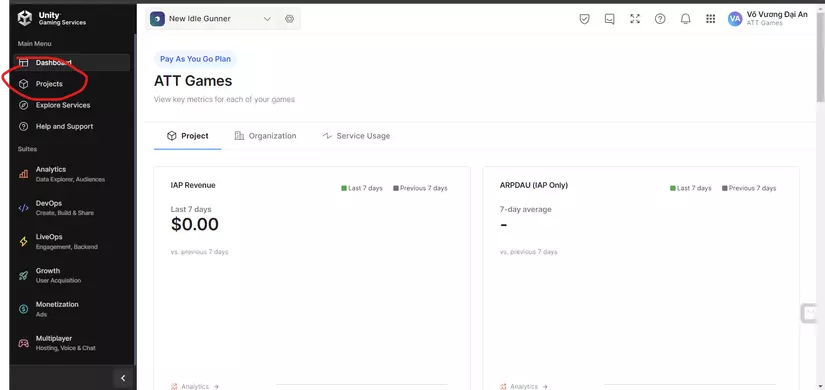
Sau khi vào admin portal, các bạn tiếp tục vào phần service account và tạo 1 tài khoản.
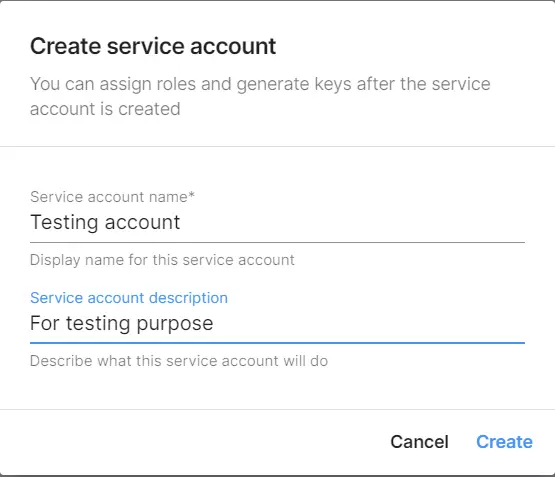
Tiếp đó chúng ta tạo key cho tài khoản đó. Nhớ là copy rồi paste secrect key sau khi generate lại, vì secrect key chỉ có xem được 1 lần. 1 service account có thể generate nhiều key khác nhau.
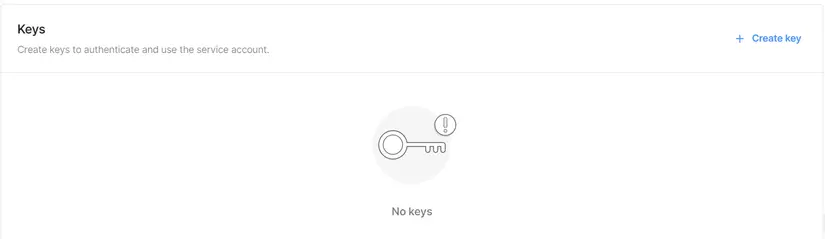
3.2. Liên kết vào UGS CLI
Sau khi đã có 2 key trên, các bạn quay lại terminal và gõ lệnh ugs login và paste từng key đã tạo ở trên vào theo yêu cầu của ugs CLI.
Đến đây thì bạn đã hoàn thành việc cấp quyền cho CLI của bạn và liên kết CLI với account, khi muốn login vào account khác thì chỉ việc login lại bằng cmd là được.
4. Sơ lược về projects, enviroments bên trong project
Đối với mỗi account, chúng ta có thể tạo rất nhiều project, và trong project cũng có các enviroment khác nhau giống với hình ở dưới. Mỗi project của bạn sẽ có nhiều enviroment, các enviroment đóng vai trò là lưu trữ dữ liệu và setting trên cloud.của project. Và mỗi enviroment chúng ta có thể setting từng dữ liệu khác nhau đều được. Lưu ý răng enviroment mặc định của project lúc tạo sẽ luôn luôn là 'production'.
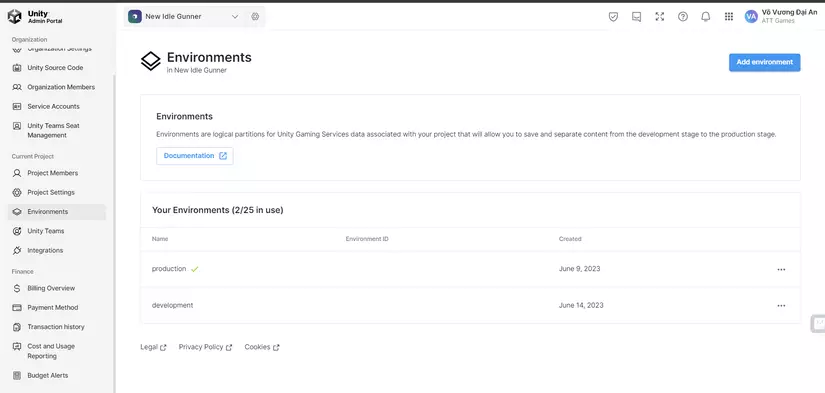
Sau khi đã link CLI vào service account, chúng ta cần kết nối CLI với project và enviroment của project. Việc liên kết CLI với project và enviroment yêu cầu 2 thứ, project id và enviroment name.
Đối với project id, chúng ta chỉ cần truy cập vào project và copy id trên UGS admin portal, sau đó dùng lệnh ugs config set project-id projectidcuaban.
Khi muốn link với project khác thì chỉ cần chạy lại lệnh trên với project id khác là xong.
Đối với enviroment name, mặc định chúng ta không set enviroment name thì CLI sẽ tự hiểu enviroment mặc định là 'production' sẽ yêu cầu tạo sẵn 1 enviroment trên UGS admin portal. Sau đó chúng ta chạy lệnh
ugs config set environment-name tenenviroment
5. Final
Các bạn đã hiểu được các kết nối cơ bản và cấu trúc project của UGS và các lệnh liên quan tới project của UGS CLI 